ビデオの編集は、創造的でありながら技術的な挑戦と見なされることがあります。Adobe Premiere Pro CC でクリップを編集するための多くの方法があり、各カット技術には特定の適用範囲があります。初めての編集に挑戦する場合でも、すでに経験がある場合でも、さまざまな技術を理解することで、作業を大幅に改善できます。
重要なポイント
- カミソリの使用は、不必要な場所で正確なカットを行うのに最適です。
- インポイントとアウトポイントの技術は、クリップの迅速なトリミングを可能にし、時間を節約します。
- クリップの挿入と移動は、Premiere Proのさまざまな機能を用いて簡単に実現できます。
カミソリを使用する
最初に学ぶカット技術は、カミソリの使用です。この機能は、不要なコンテンツがある場所で正確なカットを行いたいときに特に効果的です。
カミソリを有効にするには、キーボードのCキーを押すか、ツールバーのカミソリアイコンをクリックします。マウスカーソルが刃に変わり、カットしたい場所まで移動できます。
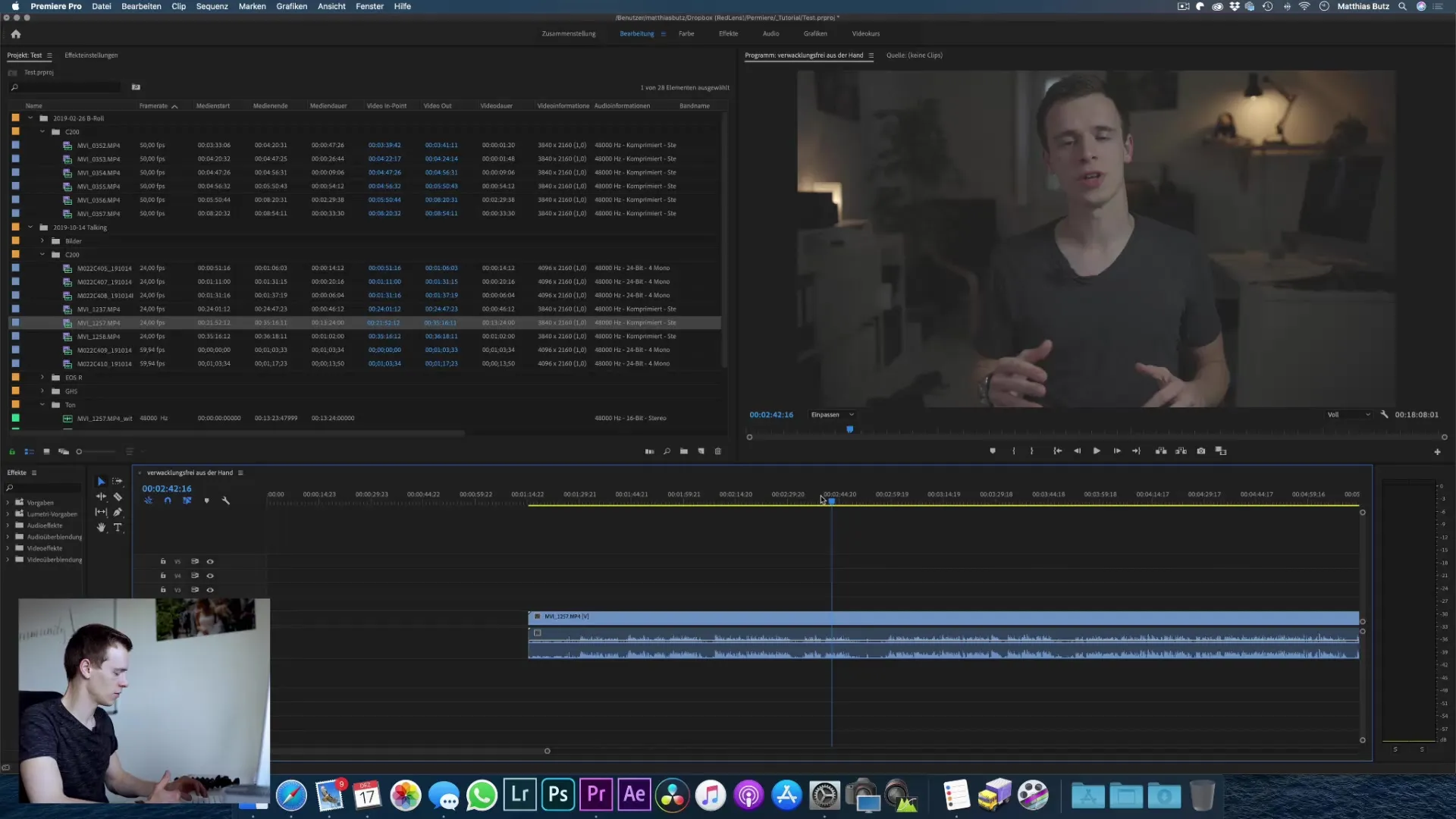
カットしたい場所をクリックすると、カットが行われます。これをクリップ内の複数の場所で行うことで、タイムラインからコンテンツを正確に削除するための複数のカットを設定できます。
選択ツール(Vキーを押す)を使用することで、その後不要な部分を削除し、ギャップを埋めることができます。この技術により、フレキシブルな編集が可能になり、メディアの最良の部分を選択する手助けになります。
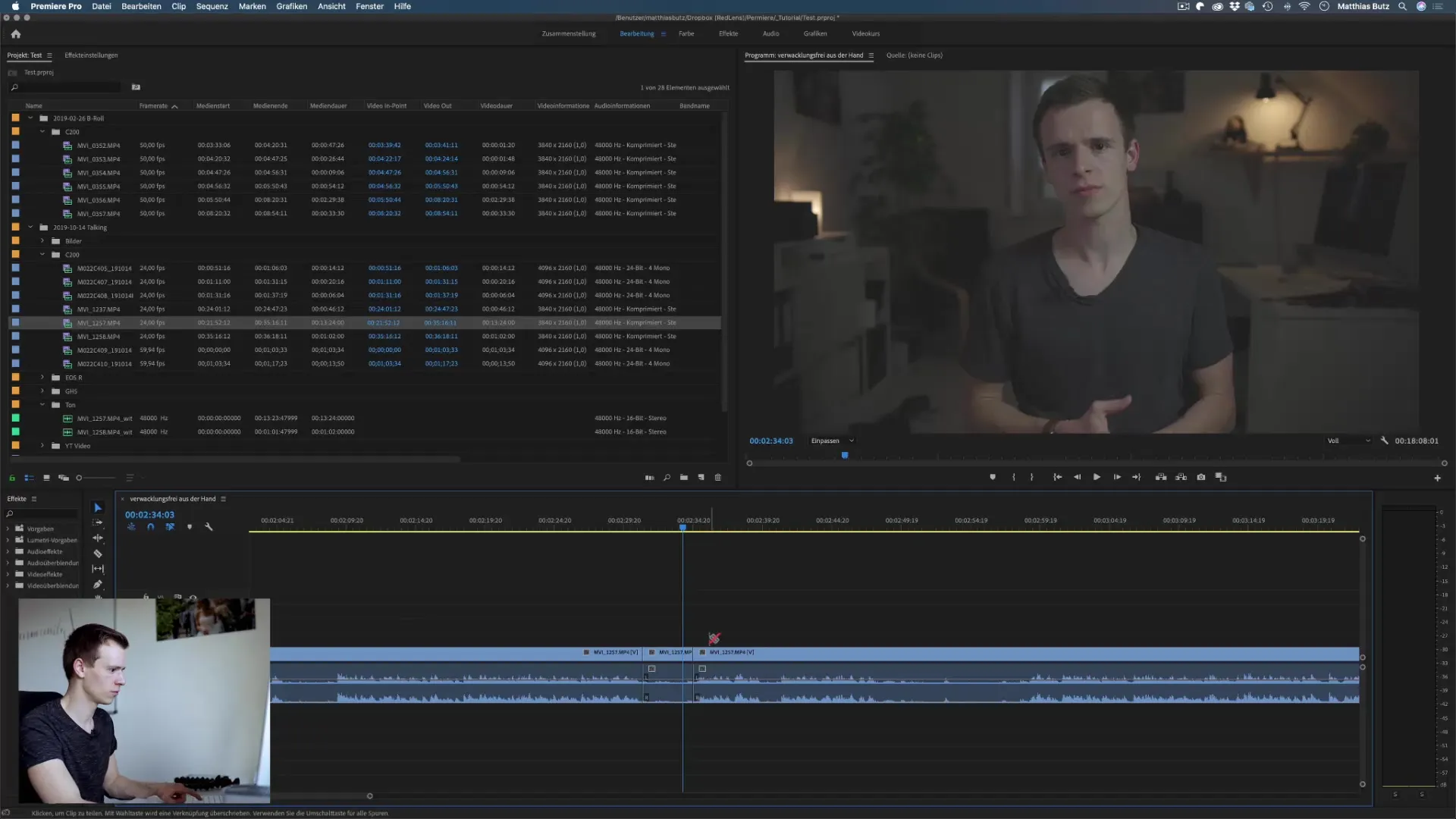
インポイントとアウトポイントを使用する
次の技術は、短いカットを可能にするインポイントとアウトポイントの使用です。この方法は、クリップの特定の部分だけが必要な時に役立ち、その他の素材をカットする必要がありません。
インポイントを設定するには、クリップを選択し、シーンが始まる位置でIキーを押します。次に、希望の終了位置でOキーを押してアウトポイントを設定します。この方法により、選択した領域だけがプロジェクトに挿入されます。
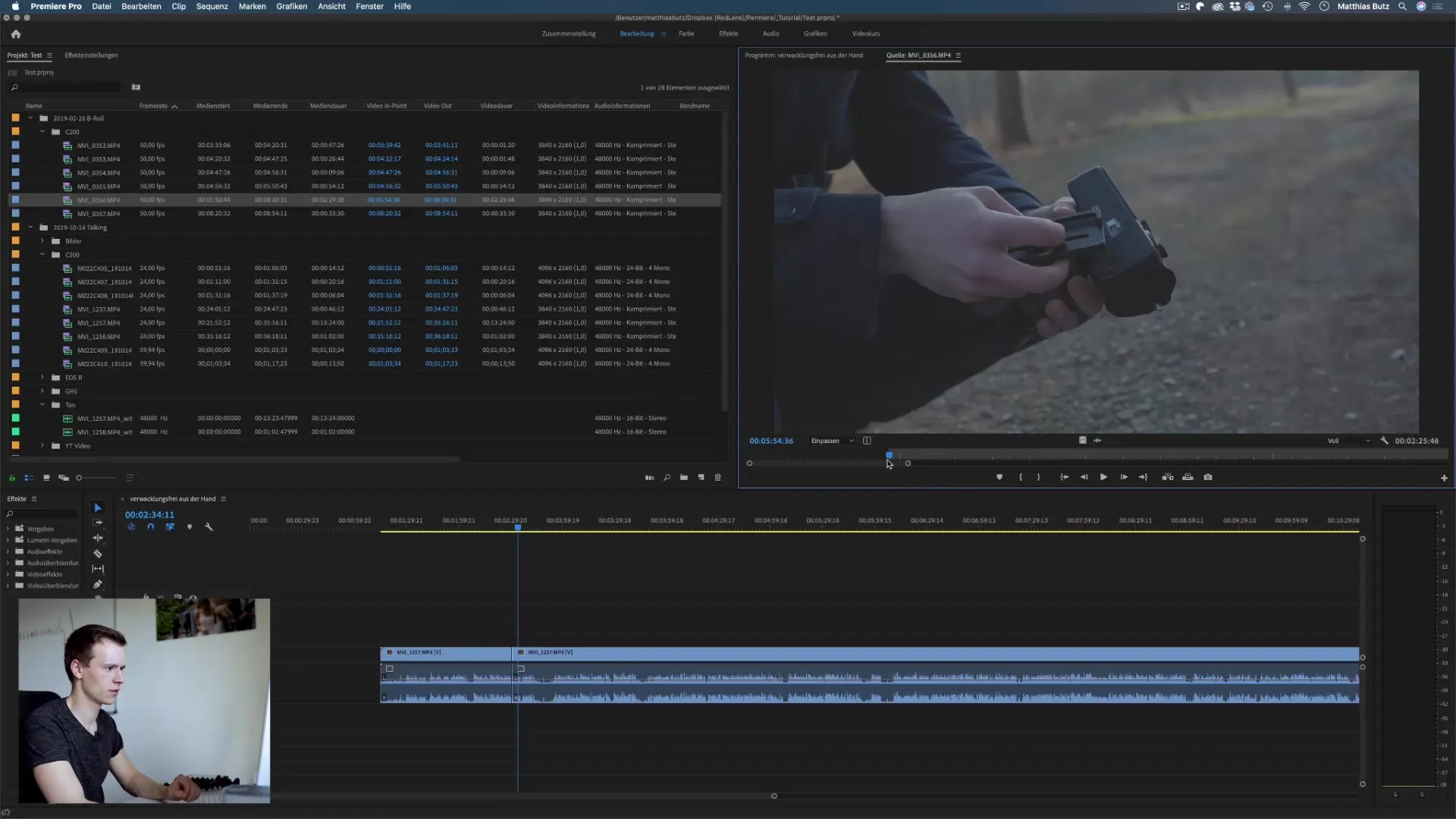
インポイントとアウトポイントで編集が終わったクリップは、簡単にタイムラインにドラッグできます。ビデオデータのみ、音声データのみ、または両方をインポートするオプションがあり、クリップを希望に合わせて調整する柔軟性を持っています。
Premiere Proの機能を深く掘り下げる前に、これらの技術をマスターしていることを確認しましょう。
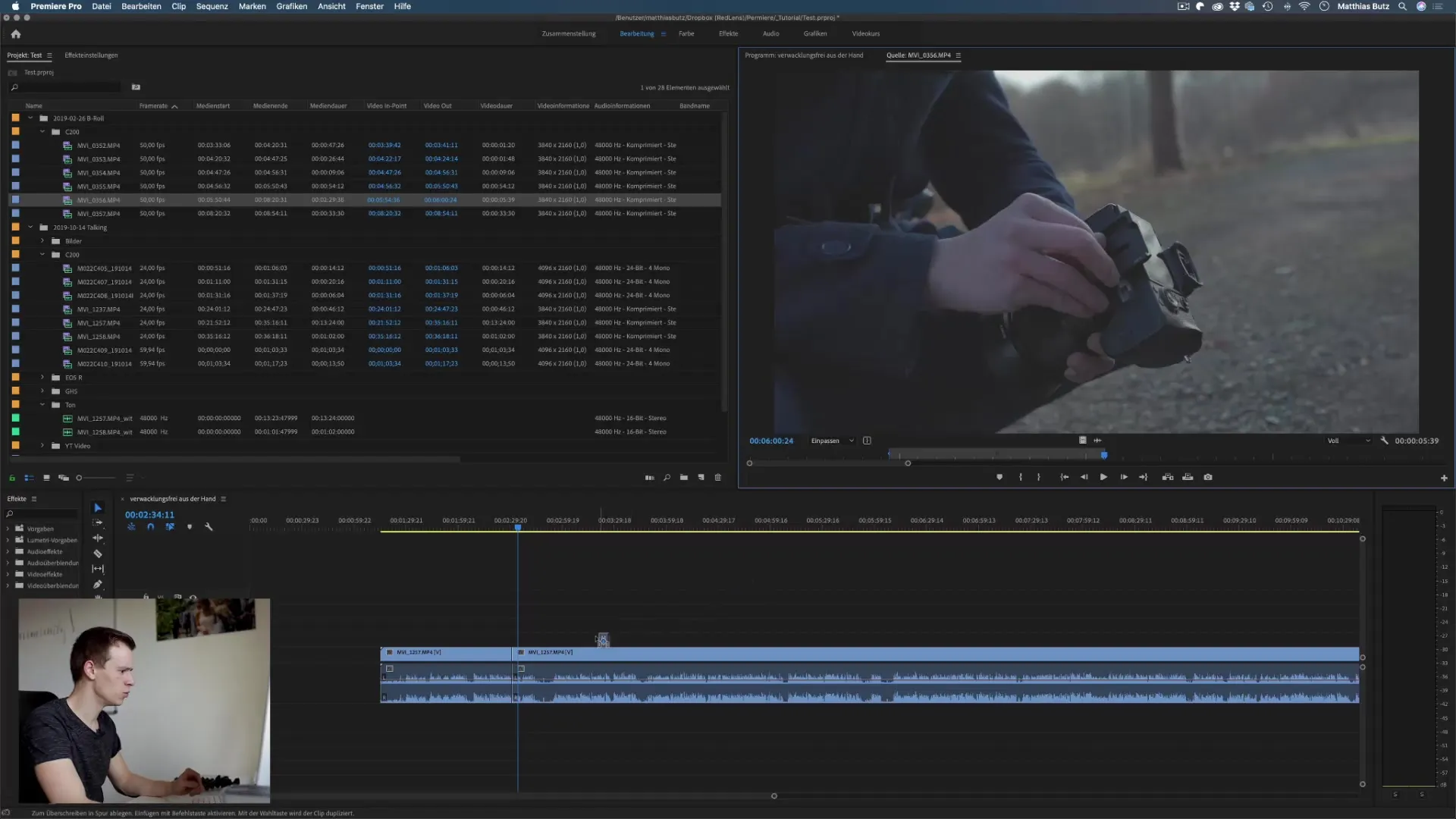
クリップを同期させて調整する
Premiere Proの優れた機能の一つは、クリップを同期させて調整する機能です。編集したいクリップがある場合、そのクリップの長さを簡単に変更できます。クリップの終わりにカーソルを合わせると、赤いシンボルが表示されます。クリックしてドラッグすることで、必要に応じてクリップを短くしたり長くしたりできます。
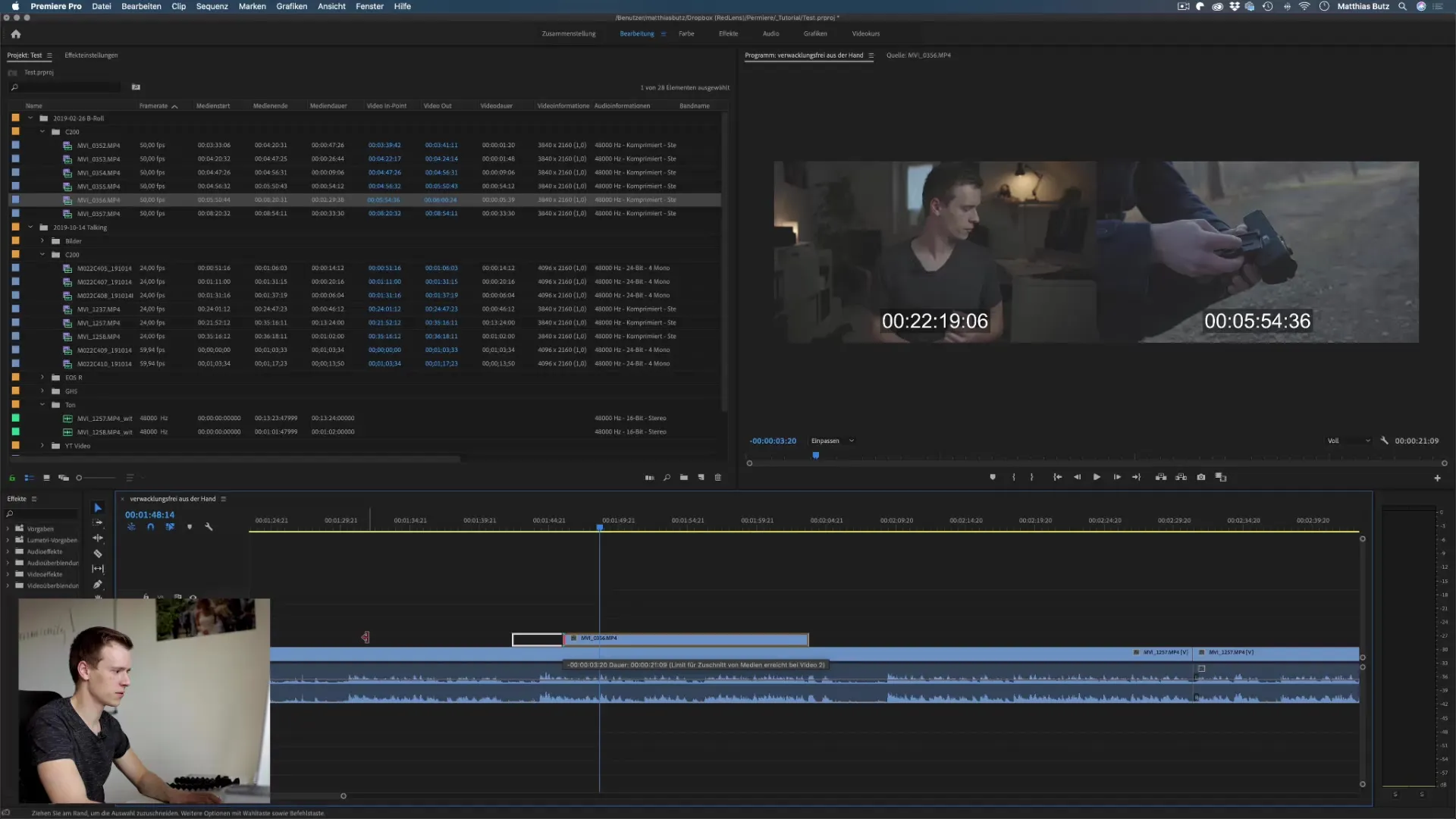
また、クリップ内でインポイントとアウトポイントを使用して、さまざまなセクションを調整することもできます。これにより、タイムラインが整理され、全体のクリップを見直すことなく、さまざまなカット間を迅速に移動できるようになります。
もう一つ価値ある技術は、クリップを移動させることです。タイムラインの特定の位置にクリップを移動させたい場合は、クリップを“クリック”して希望の位置にドラッグします。
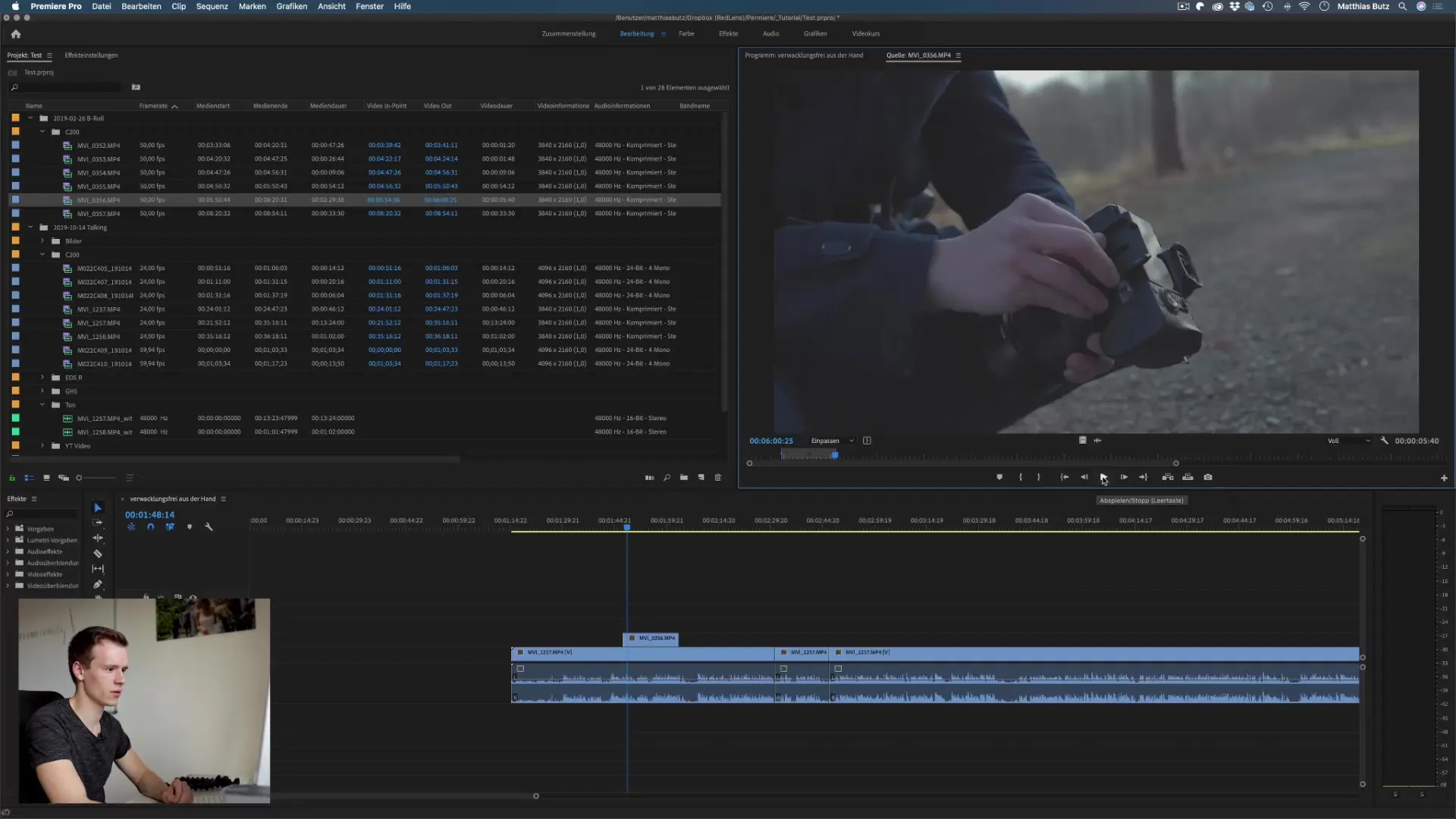
クリップの挿入
タイムラインにクリップを挿入することは、別の重要なプロセスです。クリップが正しく挿入されるようにするために、“挿入”機能を使用できます。タイムラインの希望の位置にいるときにコンマキーを押すと、ソースウィンドウからクリップが挿入されます。Premiere Proは、その位置にカットを設定し、クリップを希望の場所に挿入します。
これにより、元のビデオファイルが変更されることはなく、編集がスムーズに行えます。失われた進捗を避けるために、定期的に保存することを忘れないでください。
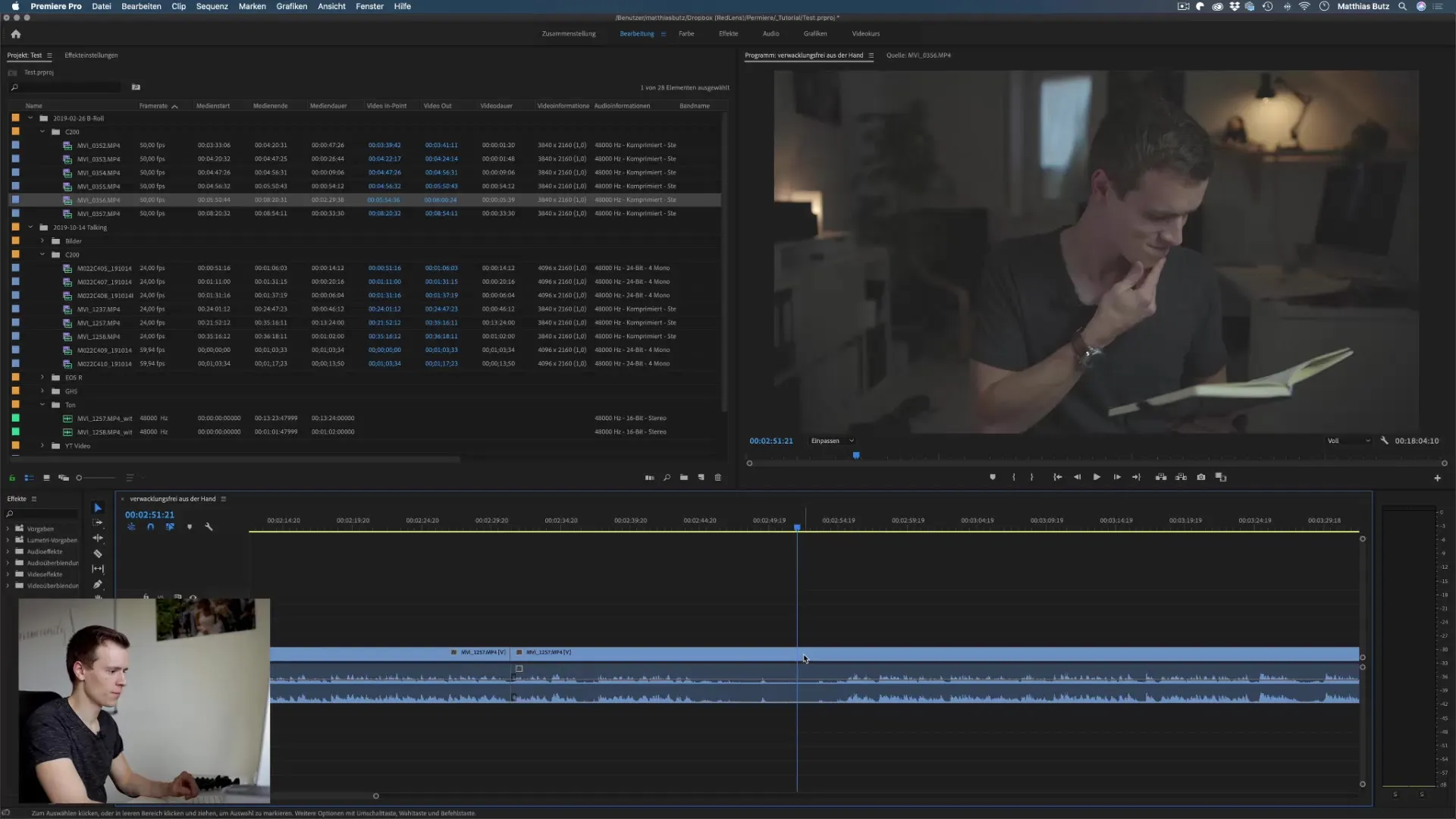
まとめ - Premiere Pro CC のさまざまなカット技術
このガイドでは、Adobe Premiere Pro CC の基本的な カット技術を学びました。カミソリの使用とインポイント、アウトポイントの設定は、ビデオをカットし編集するのに役立つ中心的な要素です。
これらの技術は簡単に学べ、適用できるため、編集にかかる時間を短縮し、創造的なカットの機会を提供します。今後、より迅速かつ効率的に作業できるように、これらの技術を定期的に使用することをお勧めします。
よくある質問
Premiere Proにおけるカミソリとは何ですか?カミソリは、ビデオクリップに正確なカットを設定するためのツールです。
インポイントとアウトポイントはどうやって設定しますか?クリップの希望の位置でインポイントのために“I”を、アウトポイントのために“O”を押します。
クリップをタイムラインに挿入するにはどうすればいいですか?希望の位置に移動し、コンマキーを押すと、クリップがその位置に挿入されます。
Premiere Proでクリップを移動できますか?はい、クリップをクリックしてタイムラインの希望の位置にドラッグします。


